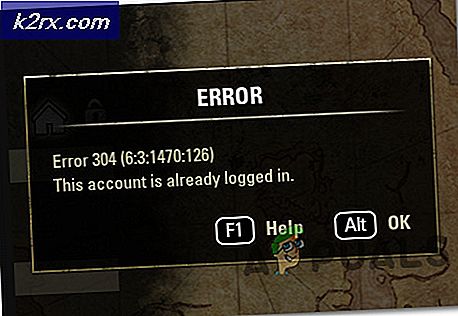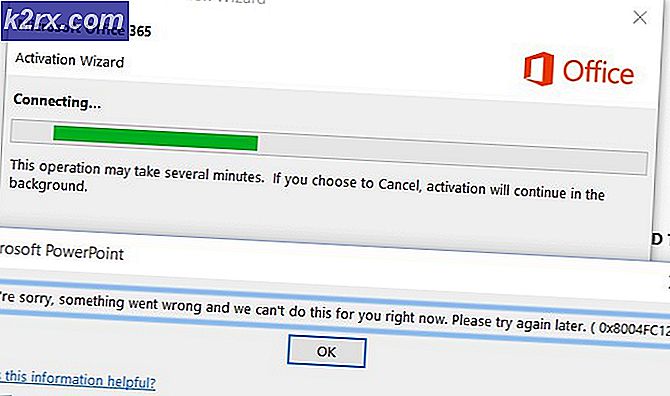Los de fout Kon niet inloggen op iMessage op MacOS op
Dit probleem wordt meestal geactiveerd wanneer er een internetstoring is aan het einde van de gebruiker of een serviceonderbreking aan het einde van Apple. Wanneer deze foutmelding verschijnt, kan de gebruiker iMessages niet volledig gebruiken, zelfs niet als hij eerder was ingelogd. In sommige gevallen kunnen problemen met NVRAM van de computer of interferentie van toepassingen van derden de foutmelding veroorzaken.
Wat veroorzaakt de fout "Kan niet inloggen op iMessage" op Mac?
We vonden de onderliggende oorzaken te zijn:
Oplossing 1: datum en tijd controleren
Als de datum- en tijdinstellingen zijn mislukt en de computer een valse datum en tijd gebruikt, kan de fout worden geactiveerd. Daarom zullen we in deze stap de automatische controle op datum en tijd opnieuw starten, waardoor de computer deze fout moet corrigeren. Daarom:
- Klik op de “Apple-menu” en selecteer de "Systeem voorkeuren" keuze.
- Klik op de "Datum en tijd" optie en controleren als de tijdzone, datum en tijd correct zijn geconfigureerd in overeenstemming met uw regio.
- Zelfs als ze correct zijn geconfigureerd, schakelt u het vinkje uit "Stel datum en tijd automatisch in" optie en controleer het opnieuw.
- Dit zal op gang brengen een controleren aan het einde van de computer en het lost eventuele problemen met de configuratie van de datum en tijd op.
- Controleren om te zien of het probleem aanhoudt.
Oplossing 2: aanmelden bij iMessages
In sommige gevallen kan de Apple ID een storing krijgen waardoor de fout kan worden geactiveerd. Daarom zullen we in deze stap opnieuw inloggen bij iMessage. Daarom:
- Klik hier en log in met je Apple-ID en controleer of u kunt inloggen met de informatie.
- Nu zullen we dezelfde informatie gebruiken om Log in naar iMessages.
- Klik op de “Berichten” optie en selecteer de “Voorkeuren” knop.
- Klik op "Rekeningen" en selecteer uw iMessage-account.
- Klik op de "Afmelden" knop om het account af te melden.
- Log opnieuw in en controleren om te zien of het probleem aanhoudt.
Oplossing 3: NVRAM wissen
Het is ook mogelijk dat het NVRAM gegevens opslaat waardoor de computer niet kan inloggen op uw account. Daarom wissen we in deze stap alle gegevens die in NVRAM zijn opgeslagen en worden deze automatisch opnieuw gegenereerd door de computer. Om de gegevens te wissen:
- Schakel de Mac volledig uit en wacht op 5 minuten.
- Start het opstarten en onmiddellijk druk op en houden de volgende toetsen samen.
"Optie" + "Opdracht" + "P" + "R". - Houd deze toetsen ingedrukt voor 20 seconden en de Mac zal opnieuw opstarten.
- Als uw computer een opstarten geluid, laat de toetsen los na het tweede opstartgeluid en als uw computer het opstartgeluid niet afspeelt, laat u de toetsen los wanneer het Apple-logo verschijnt en voor de tweede keer verdwijnt.
- Daarna, log ikn naar uw account en controleer of het probleem aanhoudt.


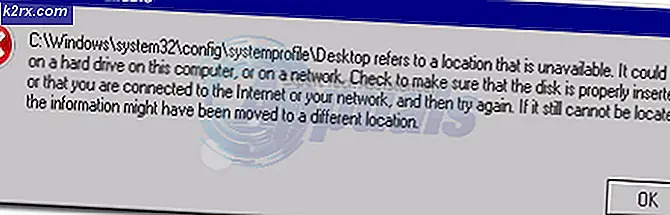
![Oplossing: uw netwerkinstellingen blokkeren de partij-chat [0x89231906]](http://k2rx.com/img/how-tos/381/fix-your-network-settings-are-blocking-party-chat.jpg)